Webユーザインターフェイスを使用したCatalyst 1200および1300スイッチのDay Zero設定
目的
この記事の目的は、Webユーザインターフェイス(UI)を使用して、Catalyst 1200または1300スイッチのゼロデイ設定を実行することです。
該当するデバイス|ソフトウェアバージョン
はじめに
中小規模のビジネスに適した、手頃な価格で導入が簡単なスイッチをお探しですか。Cisco Catalyst 1200および1300スイッチは、高度なスイッチング機能と高度なセキュリティを備え、Cisco Business DashboardまたはCisco Business Mobile Appを使用して簡単に管理できる優れた機能を備えています。
Catalyst 1200および1300スイッチの詳細については、次のページを参照してください。
また、次のハードウェアインストレーションガイドを参照して作業を開始することもできます。
Web UIを使用したCatalyst 1200または1300スイッチのゼロデイ設定から始めましょう。
ゼロデイ設定
手順 1
ユーザ名とパスワードを入力して、スイッチにログインします。これは新しく開発されたスイッチのため、デフォルトのユーザ名とパスワードはcisco(すべて小文字)です。 [Log In] をクリックします。

手順 2
ログインすると、新しいユーザ名とパスワードの設定を求めるプロンプトが表示されます。新しいユーザ名はcisco以外である必要があります。この例では、adminです。
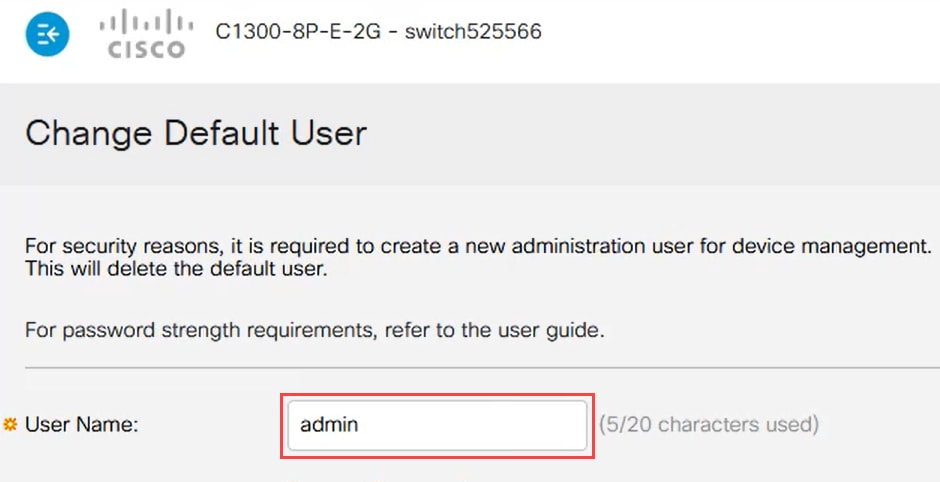
手順 3
Suggest Passwordオプションをクリックして使用できます。強力なパスワードが与えられます。Copy to Clipboardをクリックして、Passwordフィールドに貼り付けます。
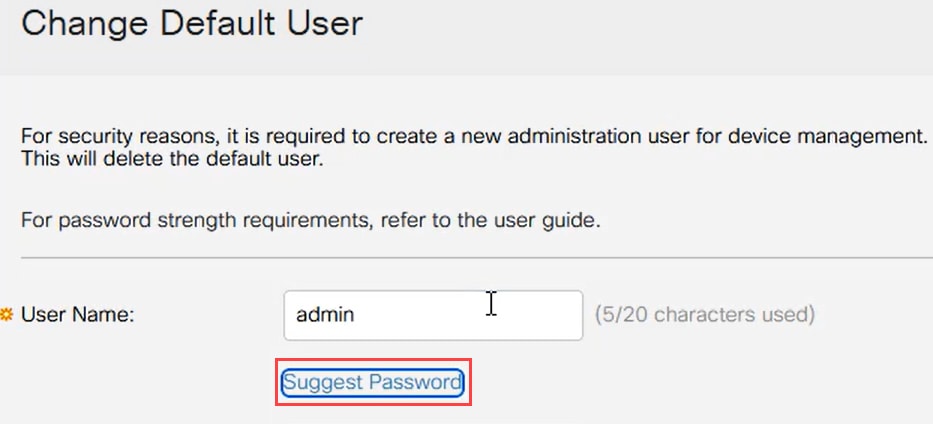
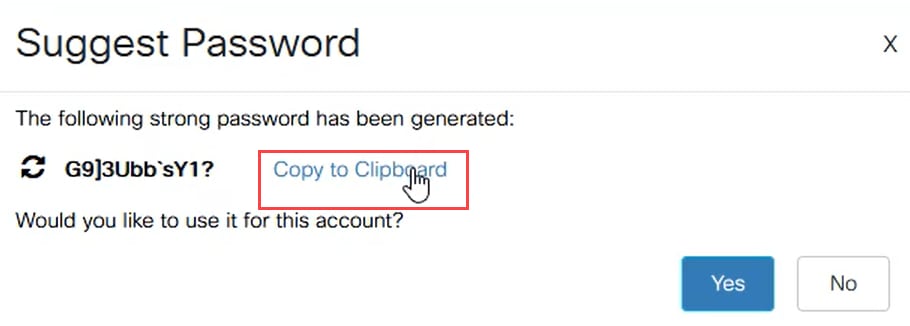
手順 4
または、標準の要件を満たす独自のパスワードを入力することもできます。
- 「cisco」または「cisco」の語のバリエーションは使用できません。
- 既知のユーザ名とパスワードは受け入れられません。
- 「パスワード」または「Catalyst」という語は使用できません。
- 3つ以上の文字を連続して使用することはできません。たとえば、111は受け入れられません。
- 123のように連続する2つ以上の文字を使用することはできません。
表示されたフィールドにパスワードを入力し、もう一度パスワードを入力して、Applyをクリックします。
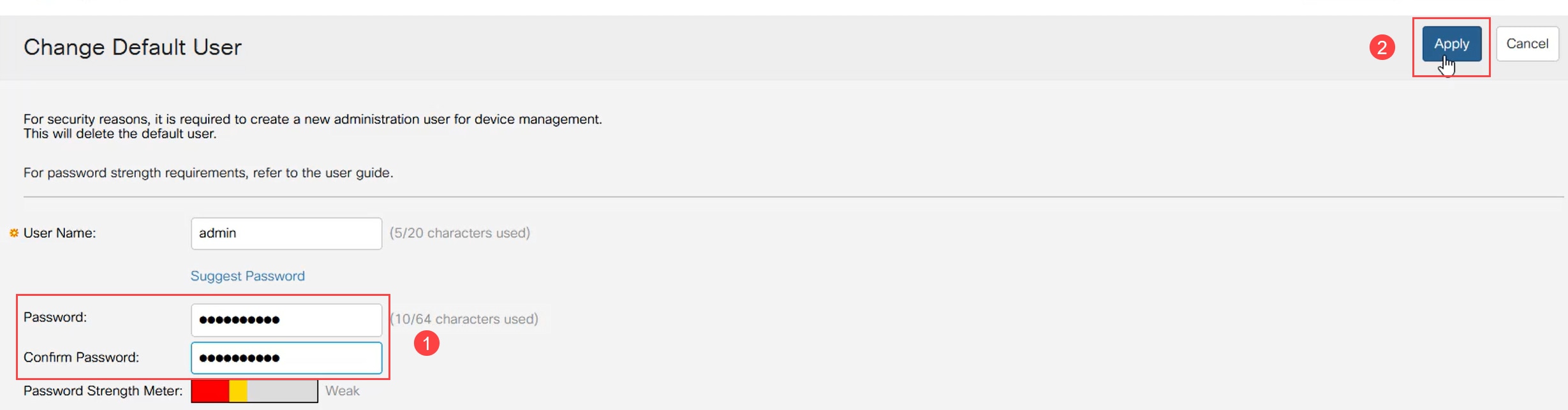
手順 5
ログインを求めるプロンプトが表示されます。前のステップで設定したユーザ名とパスワードを入力し、Log Inをクリックします。
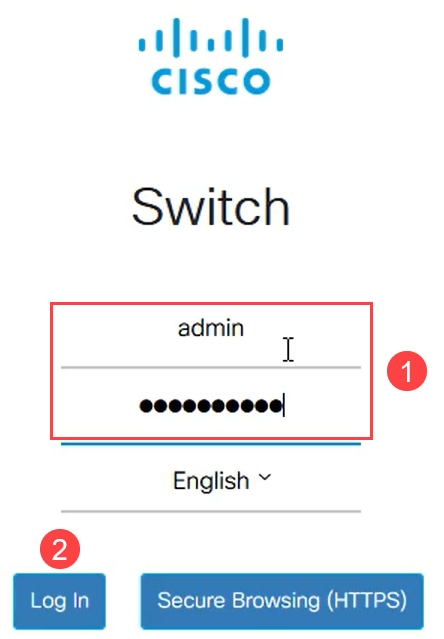
初期設定オプション
DHCPを使用するのではなく、固定IPアドレスを設定する場合は、次の手順に従います。
手順 1
メインメニューで、IPv4 Configuration > IPv4 interfaceの順に選択します。

手順 2
インターフェイスを選択して、editをクリックします。
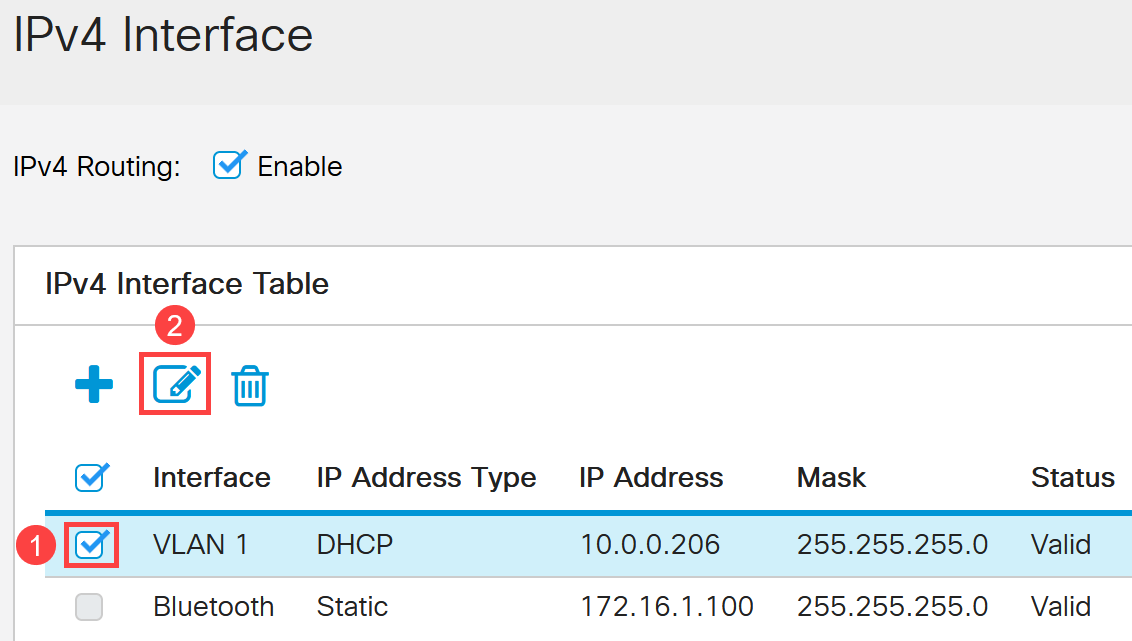
手順 3
Edit IP Interfaceウィンドウで、IP Address typeの下でStatic IP Addressを選択し、Applyをクリックします。
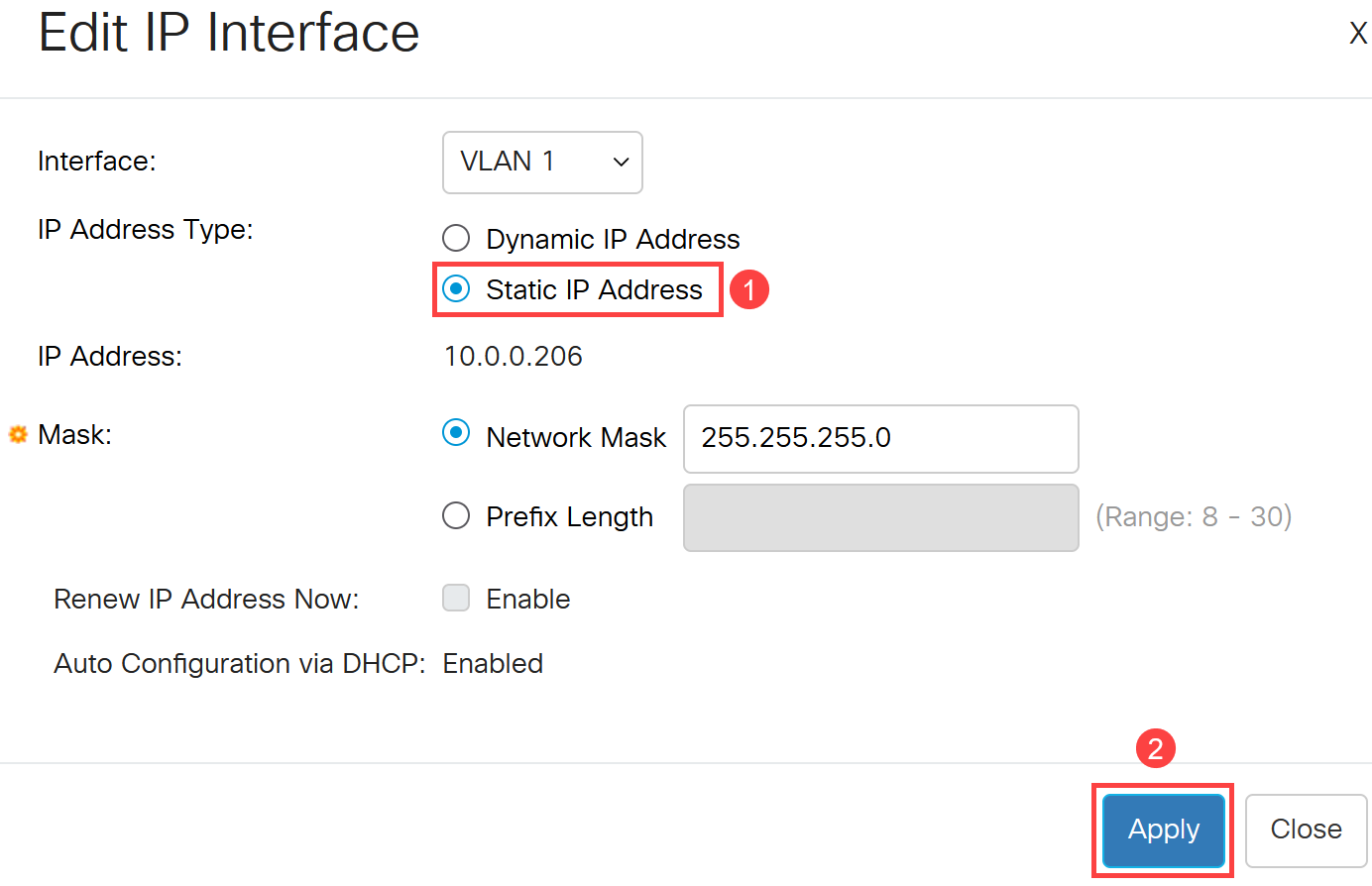
手順 4
このアドレスを新しいものに変更する場合は、プラスアイコンをクリックしてIPインターフェイスを追加します。
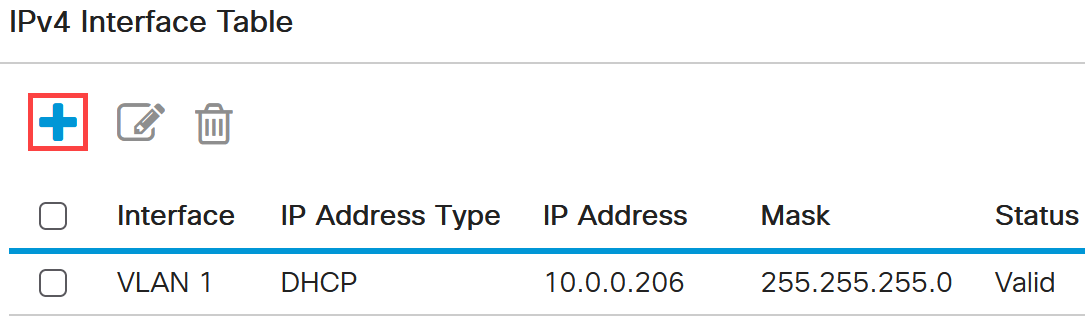
手順 5
IP Address TypeにStaticを選択し、表示されるフィールドに選択するIP Addressを入力し、続けてサブネットマスクを入力します。[APPLY] をクリックします。
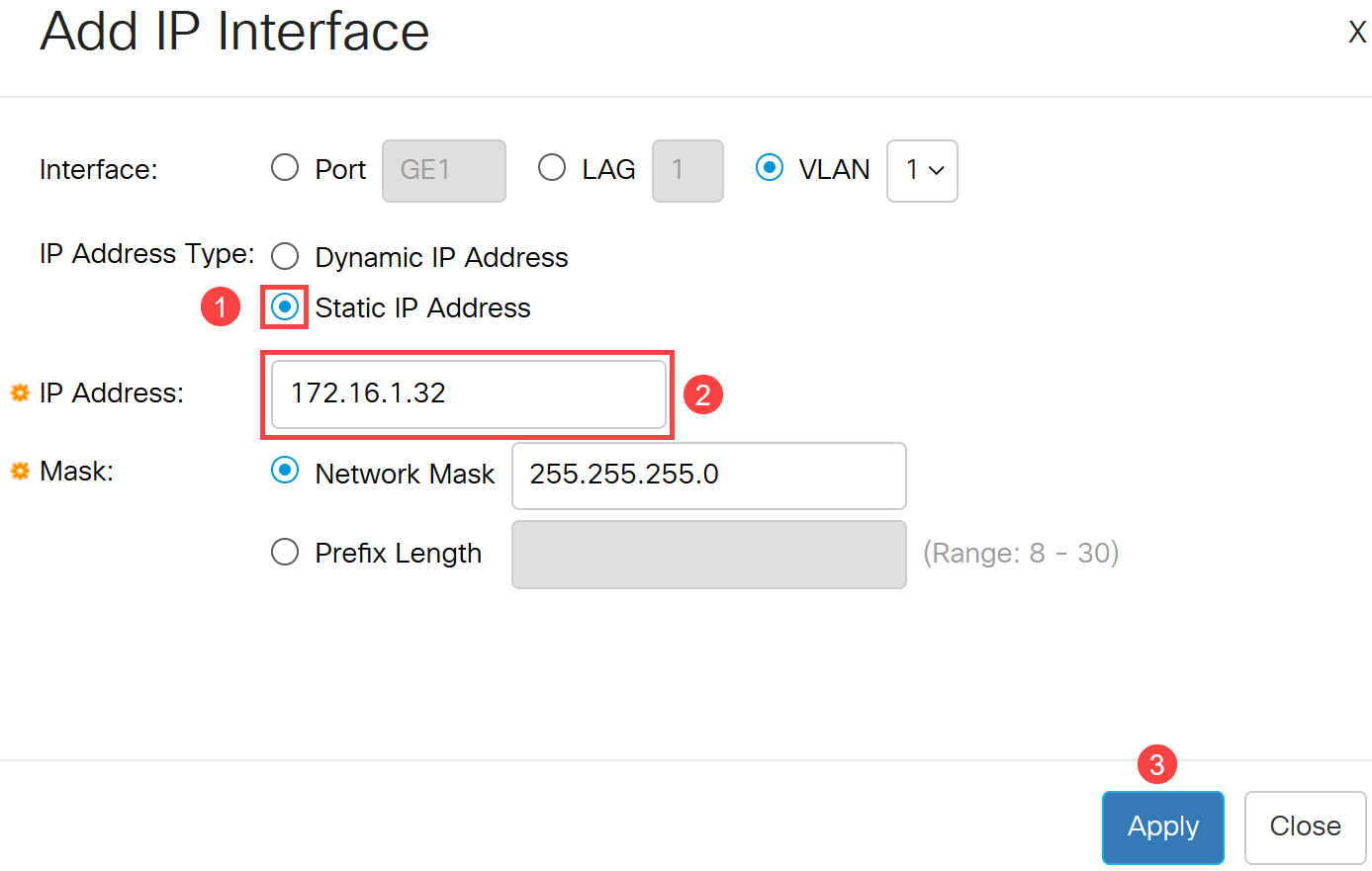
IPアドレスが変更されたことを覚えておくことが重要です。現在のWebブラウザセッションから切断し、別のウィンドウでログインします。
手順 6
同じVLANおよび同じサブネット上に存在するスタティックアドレスを使用している場合に、DHCPアドレスが削除されることを示す警告がポップアップウィンドウに表示されます。OK をクリックして確定します。
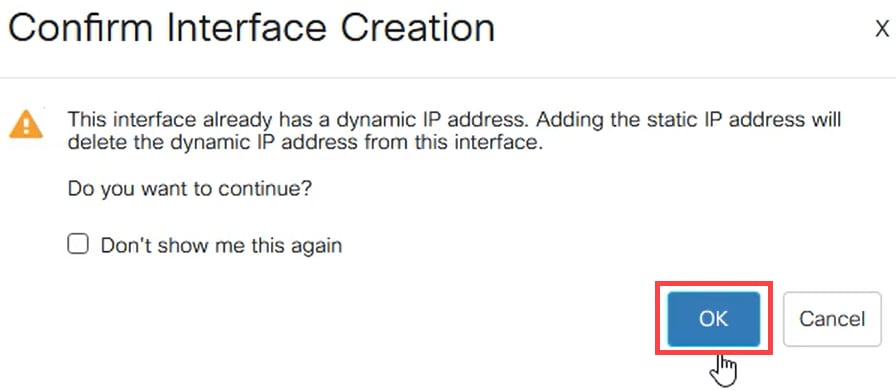
ステップ7
同じユーザ名とパスワードを使用して、新しいIPアドレスでログインします。
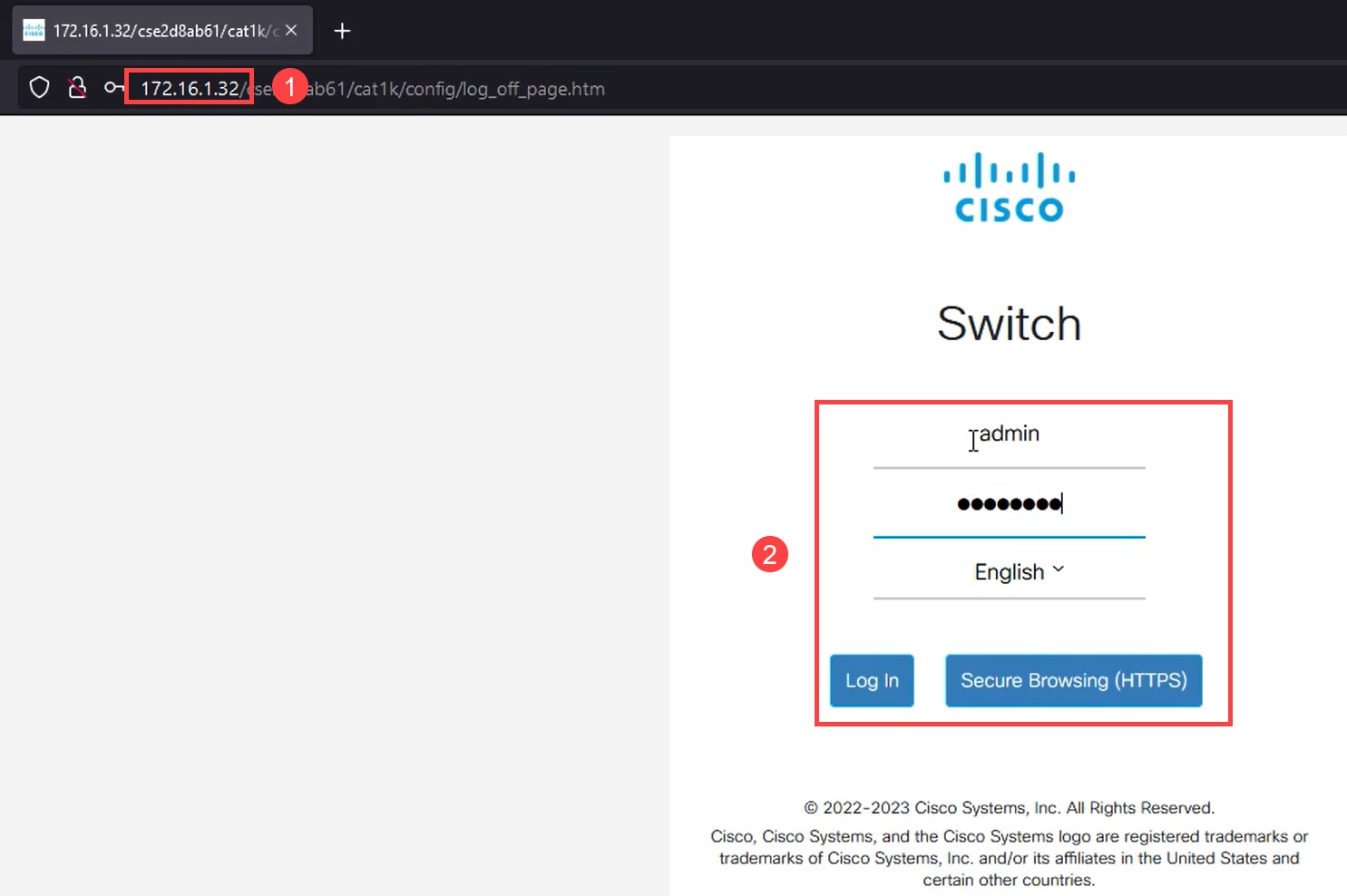
手順 8
IPアドレスが変更されずにリブートしてもIPアドレスが変わらないように、設定をもう一度保存します。

手順 9
デフォルトゲートウェイのIPアドレスを追加するには、IPv4 Configuration > IPv4 Static Routesの順に選択します。
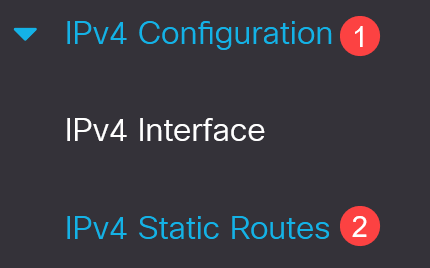
手順 10
プラス記号のアイコンをクリックし、宛先IPプレフィクス、サブネットマスク、およびネクストホップルータのIPアドレスを入力します。[APPLY] をクリックします。
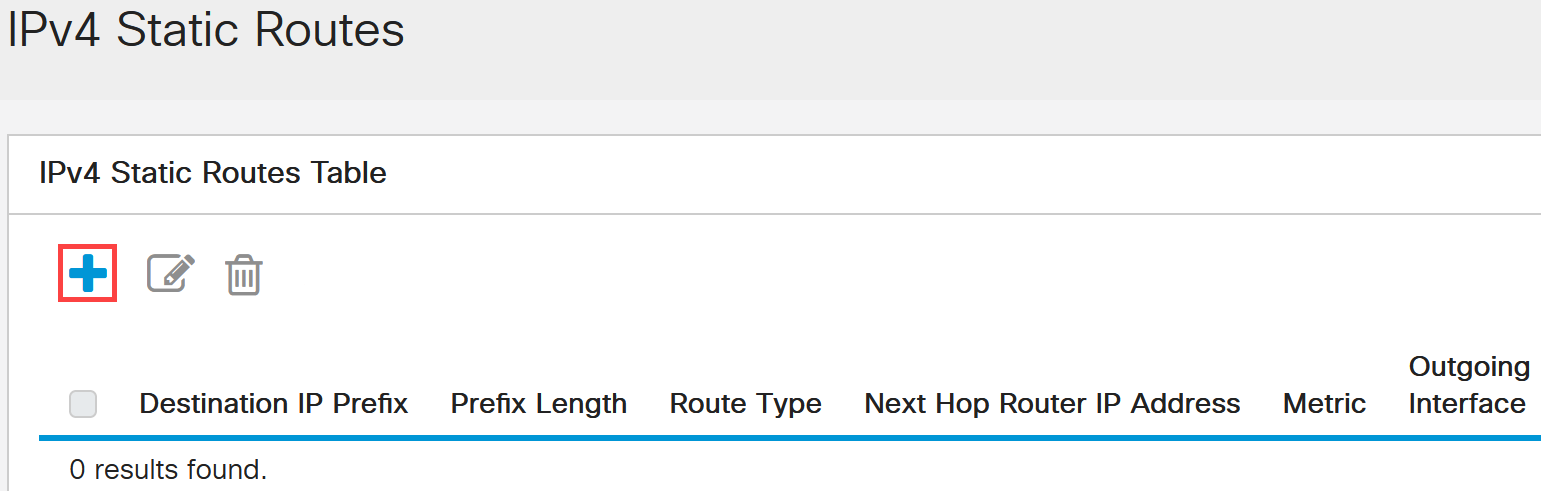
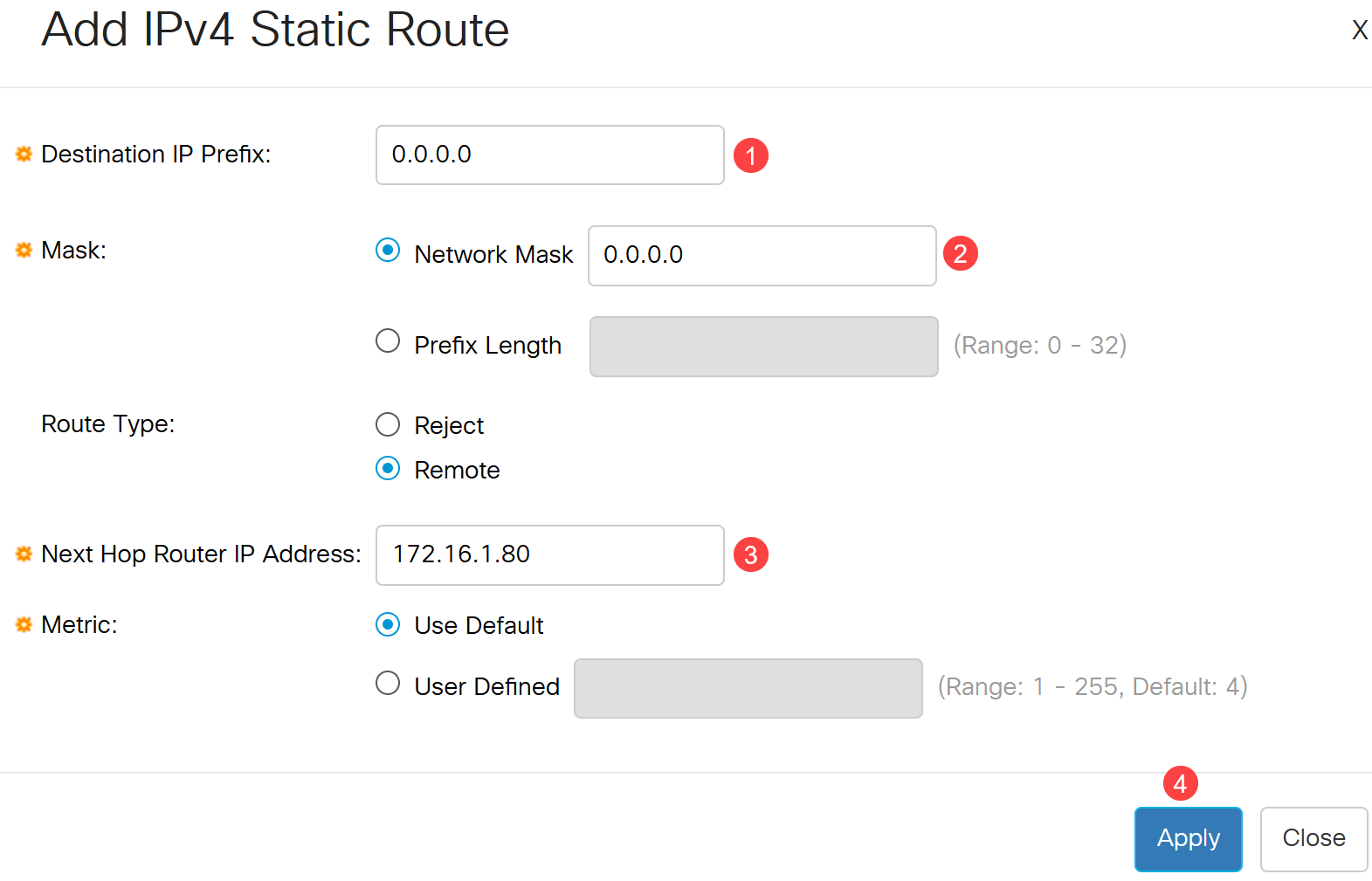
プレフィクスが0のオール0は、それがラストリゾートルートであることを意味します。
手順 11
DNSサーバを設定するには、General IP Configuration > DNS > DNS Settingsの順に選択します。
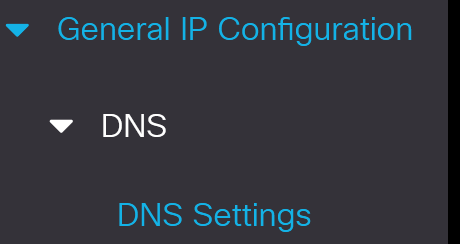
手順 12
Server IP addressを入力し、Applyをクリックします。
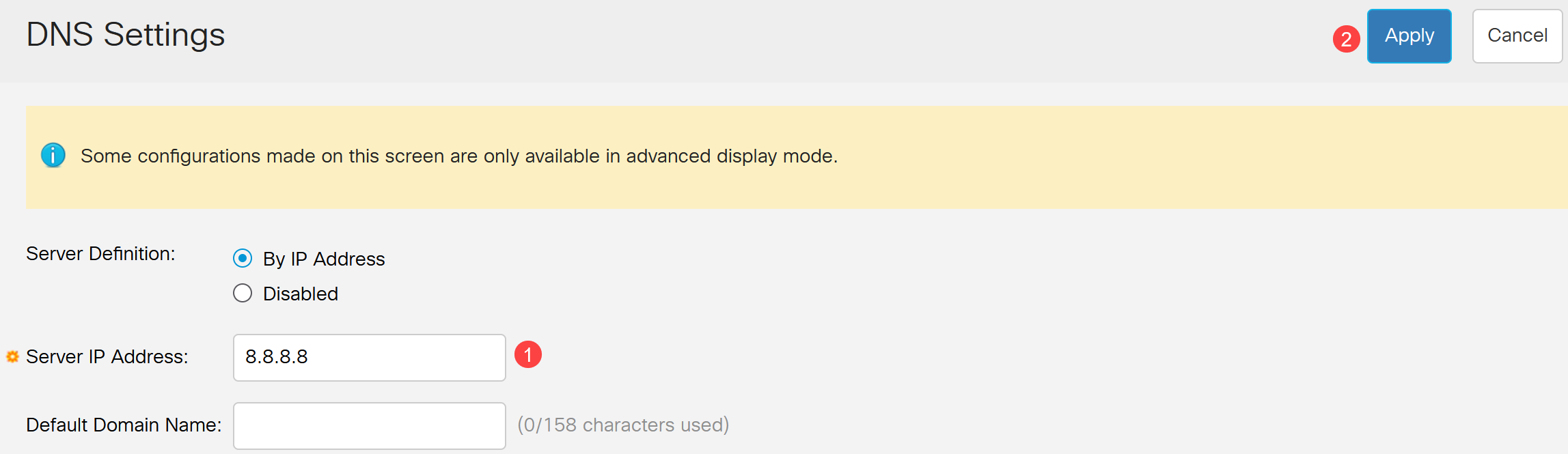
結論
これで、Webユーザインターフェイスを使用してCatalyst 1200または1300スイッチを管理する設定が完了しました。
Catalyst 1200およびCatalyst 1300シリーズスイッチに関する追加のサポートドキュメントをご覧ください。
更新履歴
| 改定 | 発行日 | コメント |
|---|---|---|
1.0 |
07-Aug-2023
|
初版 |
 フィードバック
フィードバック